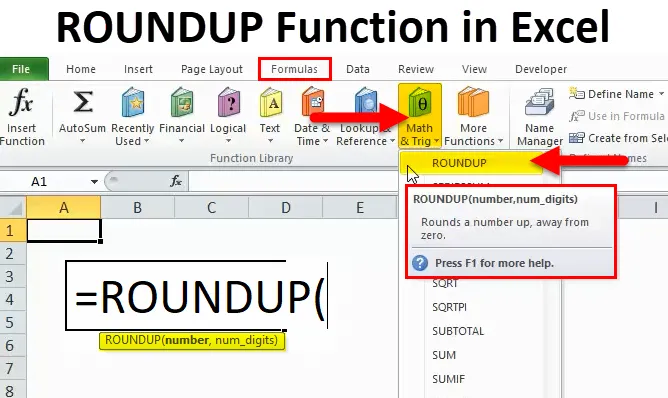
Функція ROUNDUP в Excel (Зміст)
- КРУГЛЕ в Excel
- РОУНДУП Формула в Excel
- Як використовувати функцію ROUNDUP в Excel?
КРУГЛЕ в Excel
Функція ROUNDUP використовується для округлення числа в excel до певної кількості знаків після коми. У фінансових проблемах ця функція використовується часто. Ця функція економить час та підвищує ефективність у розрахунку. Функція ROUND повертає число, округлене до заданої кількості знаків після коми. Тоді як функція ROUNDUP повертає число, округлене до заданої кількості знаків після коми.
Що таке функція ROUNDUP?
Функція ROUNDUP округляє число до заданої кількості знаків після коми. Ця функція округляє число вгору, від нуля.
Ви можете переплутати між функцією ROUND і ROUNDUP. Обидві функції округляють число, але між ними є незначна різниця.
Функція ROUND може округляти праворуч або ліворуч від десяткової коми. Тоді як функція ROUNDUP завжди округляє числа від 1 до 9.
Ми це зрозуміємо більш детально в розділі Приклади.
Функція ROUNDUP - це вбудована функція у excel та підпадає під функцію категорії Math & Trig. Ця функція також відома як функція робочого листа в excel. В якості функції робочого аркуша цю функцію можна вводити як частину формули у комірці.
РОУНДУП Формула в Excel
Нижче формула ROUNDUP:
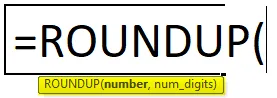
Де надані аргументи:
- Число - число, яке потрібно округлити.
- Num_digits - кількість цифр, до якої слід округлити число.
Як функцію робочого аркуша, функцію ROUNDUP можна ввести як частину формули в excel.
Де функція ROUNDUP вказана у excel?
Функція ROUNDUP - це вбудована функція в excel, тому її можна знайти на вкладці FORMULAS. Будь ласка, виконайте наступні кроки:
- Перейдіть на вкладку FORMULAS.
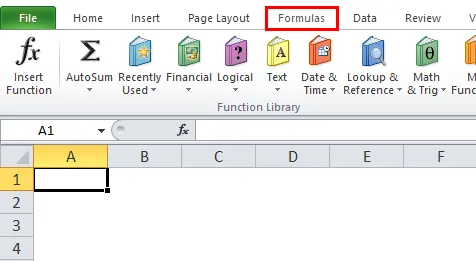
- Виберіть параметри MATH & Trig. Це відкриє випадаючий список функцій.
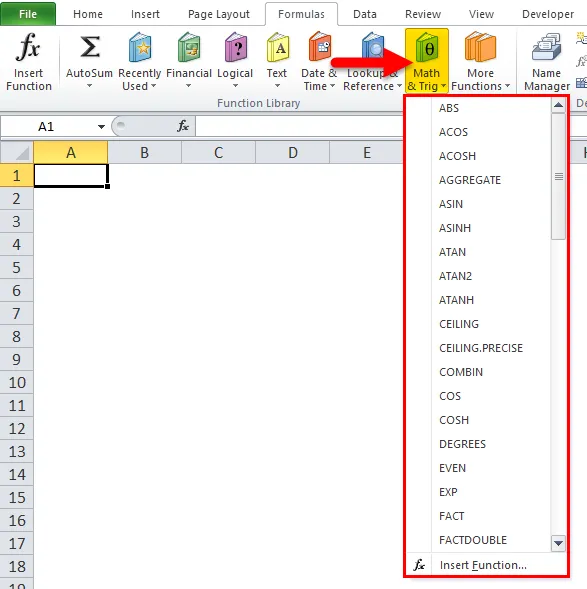
- Виберіть у спадному списку функцію ROUNDUP.
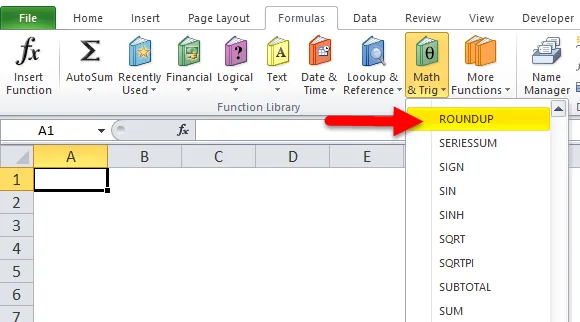
- Це відкриє діалогове вікно для аргументів функції.
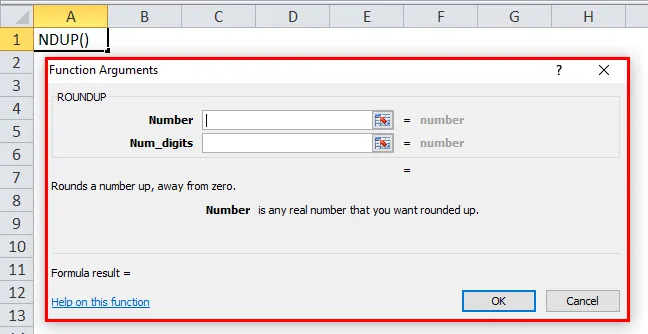
- Введіть значення в поле Число, яке ви хочете округлити.
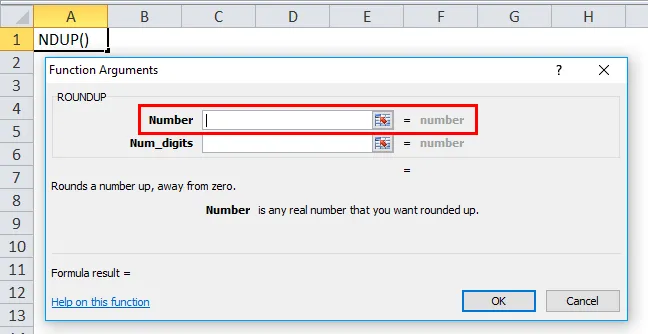
- Введіть значення в Num_digits, кількість цифр, до яких ви хочете округлити.
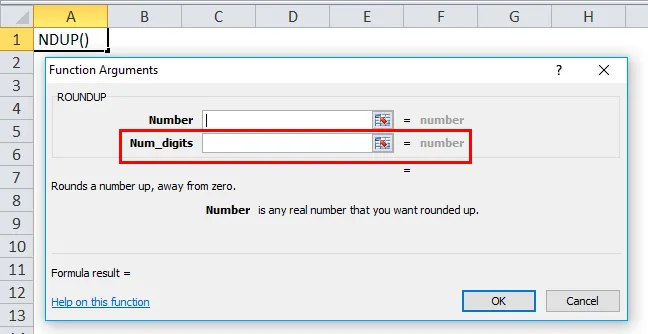
Як використовувати функцію ROUNDUP в Excel?
Ця функція ROUNDUP дуже зручна у використанні. Давайте тепер подивимося, як використовувати функцію ROUNDUP в Excel за допомогою деяких прикладів.
Ви можете завантажити шаблон шаблону Excel з функцією ROUNDUP тут - Шаблон Excel у програмі ROUNDUPПриклад №1
Нижче ми наведемо набір даних і нам потрібно округлювати числа.
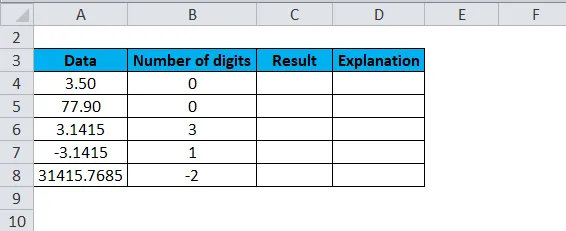
Тут ми застосуємо як функцію ROUND, так і функцію ROUNDUP до вищезазначених даних, щоб ми могли зрозуміти різницю в роботі обох функцій.
Застосуйте формулу ROUNDUP для вищезазначених значень:
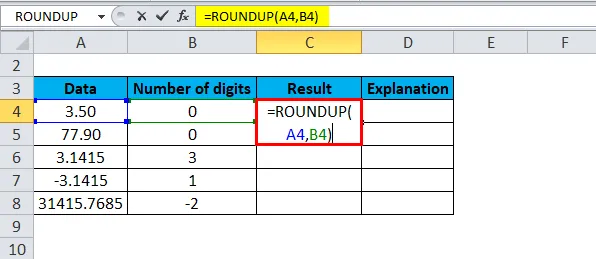
Результат:
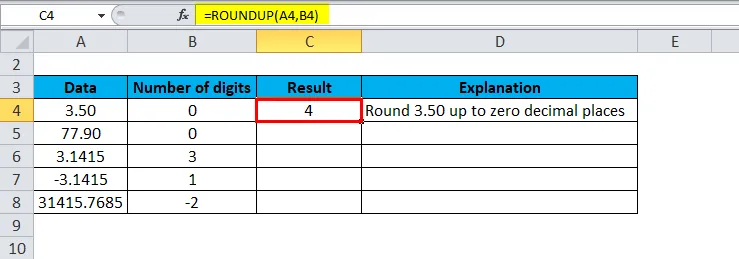
Перетягніть цю формулу для решти значень, а кінцевий результат показаний нижче:
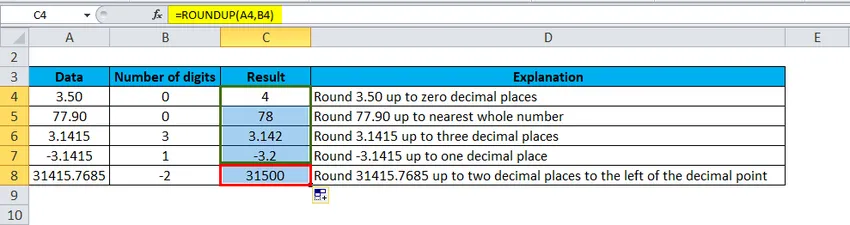
Нижче ми застосували функцію ROUND до тих самих даних
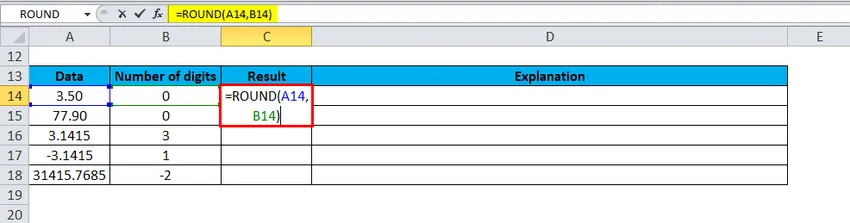
Результат:
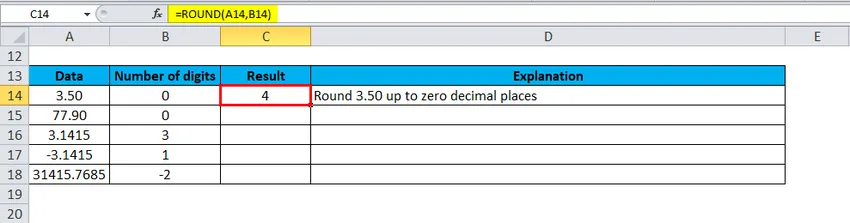
Перетягніть цю формулу для решти значень, а кінцевий результат показаний нижче:
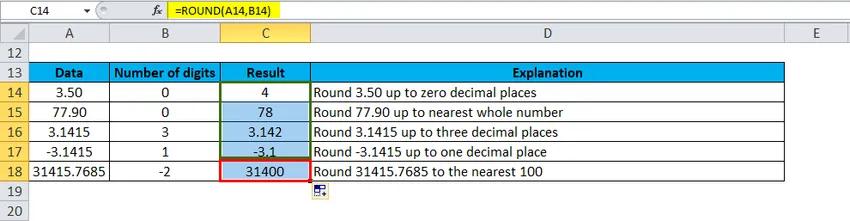
Нижче наведено порівняння між функцією ROUNDUP та результатами функції ROUND:
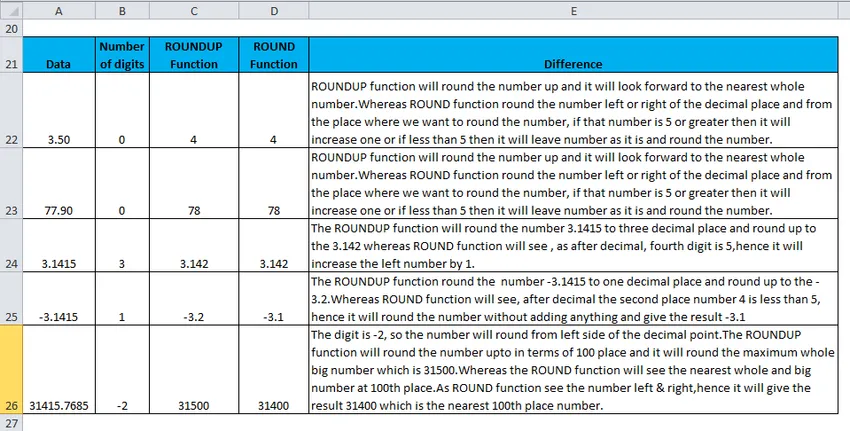
Тепер буде чітко зрозуміла різниця функції ROUNDUP і ROUND.
Приклад №2
Візьмемо нижче числа для округлення:
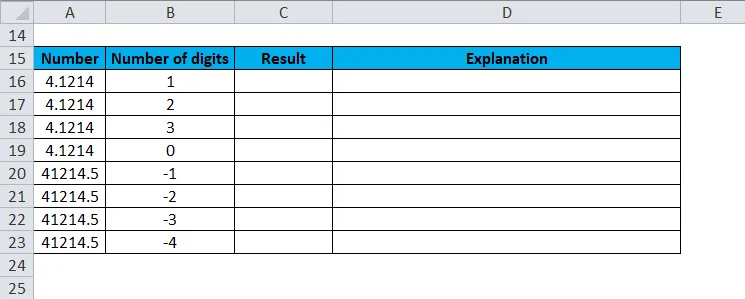
Застосуйте функцію ROUNDUP до вищезазначених даних.
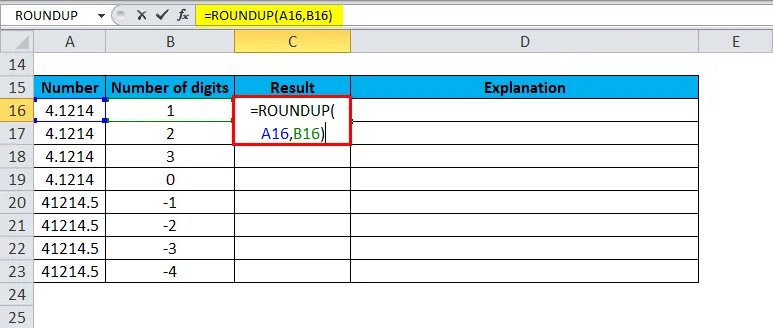
Результат:
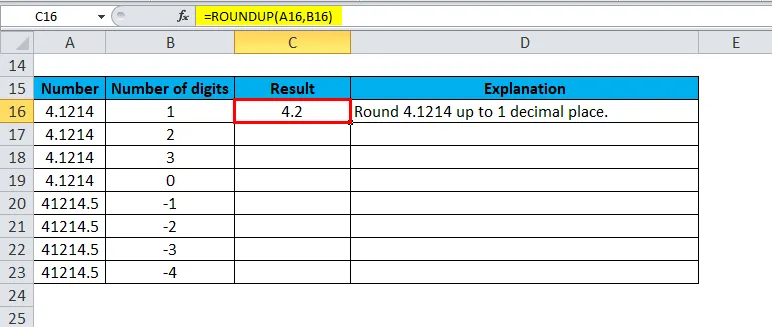
Перетягніть цю формулу для решти даних, а кінцевий результат показаний нижче:
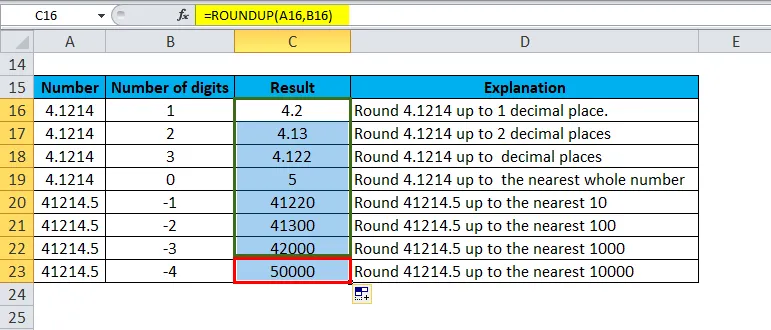
Приклад №3
Розглянемо ще один приклад.
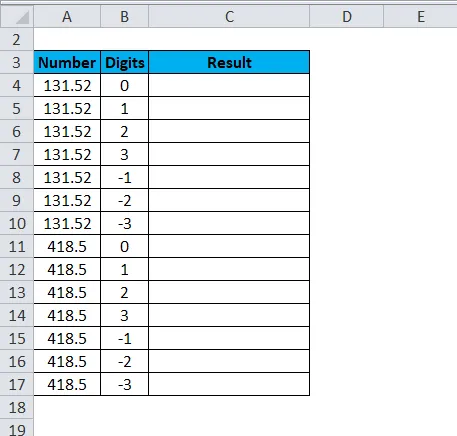
Застосуйте функцію ROUNDUP на наведених вище даних, як на знімку екрана:
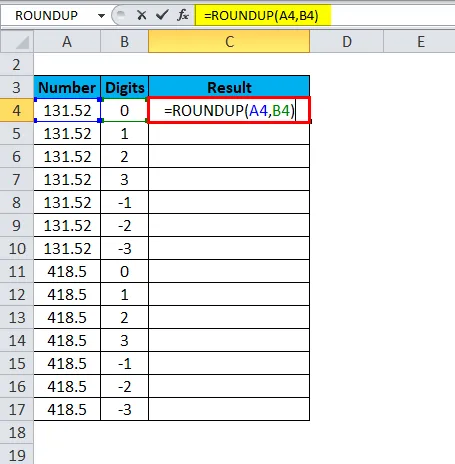
Результат:
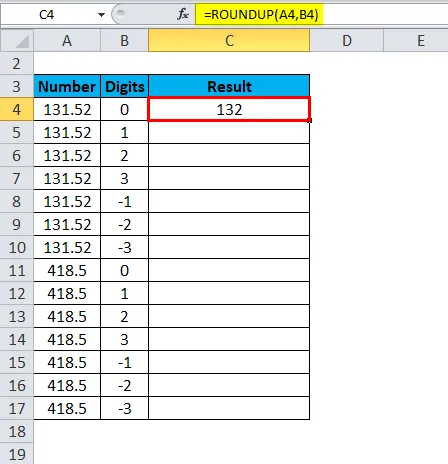
Кінцевий результат показаний нижче:
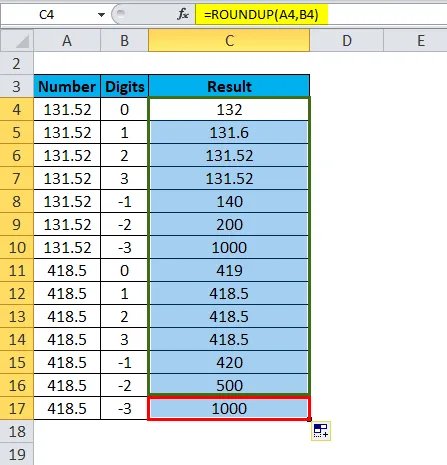
Що потрібно пам’ятати про функцію ROUNDUP:
- Функція ROUNDUP округляє число 1-9 вгору.
- Ця функція може округляти ліворуч або праворуч від десяткової коми.
- Якщо num_digits = 0, число округляється до найближчого цілого числа.
- Якщо число_знаків більше 0, число праворуч від десяткової коми округляється числом.
- Якщо число_знаків менше 0, число ліворуч від десяткової коми округляється до числа.
Рекомендовані статті
Це був посібник з ROUNDUP в Excel. Тут ми обговорюємо формулу ROUNDUP та способи використання функції ROUNDUP разом із практичними прикладами та шаблонами Excel, які можна завантажити. Ви також можете ознайомитися з іншими запропонованими нами статтями -
- Використання смуги прокрутки в MS Excel
- Excel PROPER Функція
- Як використовувати функцію ABS Excel?
- Функція TAN в MS Excel